联想E480系统迁移教程(详解联想E480电脑系统迁移的步骤和注意事项)
144
2025 / 07 / 07
在现代的计算机市场上,虽然Windows10系统越来越流行,但仍然有许多用户偏爱使用Windows7系统。然而,一些新款笔记本电脑默认只能安装Windows10系统,如何将其改装为Windows7系统成为一道难题。本文将详细介绍如何在联想G5080m笔记本电脑上顺利安装Windows7系统,供用户参考。
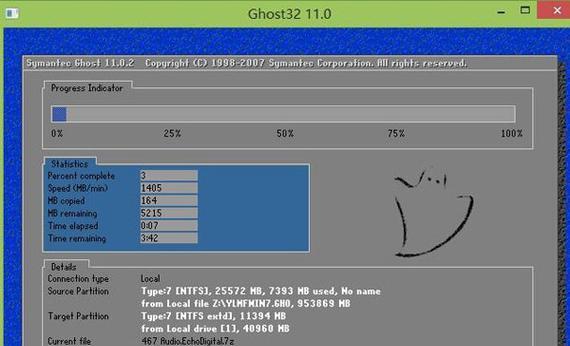
1.确保系统兼容性

在开始安装Windows7之前,首先要确保联想G5080m笔记本电脑的硬件兼容性。检查联想官方网站或产品说明书,了解该电脑是否支持Windows7系统,并查找相应的驱动程序。
2.准备安装媒介
下载Windows7ISO文件,并确保它是可启动的。可以通过Microsoft官方网站或其他可信赖的来源获取ISO文件。将ISO文件写入USB闪存驱动器或刻录到DVD上,以便安装时使用。
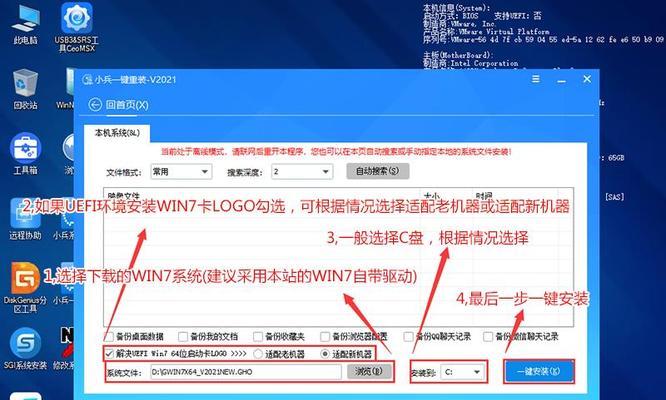
3.设置BIOS
在开始安装过程之前,需要进入电脑的BIOS设置界面。重启电脑,按下指定的按键(通常是F2或Delete键)进入BIOS设置。在“Boot”选项中,将启动设备优先级调整为USB或DVD驱动器。
4.启动安装程序
将准备好的USB闪存驱动器或DVD插想G5080m笔记本电脑,重新启动电脑。等待计算机启动时按下任意键,进入Windows7安装界面。
5.安装过程及分区
在安装界面上选择所需的语言和区域设置后,点击“下一步”继续安装。在分区界面上,可以选择在硬盘上创建新的分区或选择已有的分区进行安装。
6.安装系统文件
安装程序将自动将Windows7系统文件复制到指定的分区上。等待安装过程完成,可能需要一些时间,取决于电脑的性能和文件大小。
7.安装驱动程序
安装完成后,系统会自动重启。进入Windows7系统后,使用联想官方网站提供的驱动程序下载工具,下载并安装适用于G5080m笔记本电脑的驱动程序。
8.更新系统补丁
安装完驱动程序后,及时更新Windows7系统补丁,以保证系统的安全性和稳定性。打开WindowsUpdate,检查并下载最新的补丁和更新。
9.安装常用软件
在完成系统更新后,安装常用的软件程序,如浏览器、办公套件和杀毒软件等。确保从官方网站下载软件,并谨慎安装以避免安全风险。
10.配置系统设置
根据个人需求,对Windows7系统进行一些个性化的配置。如更改背景壁纸、调整显示和声音设置,以及设置电源管理等。
11.迁移个人文件和数据
将之前备份的个人文件和数据迁移到新的Windows7系统中。可以使用外部存储设备或云存储服务,将重要的文件复制到新的系统中。
12.测试系统稳定性
在使用新安装的Windows7系统之前,进行一些基本的稳定性测试。打开各种程序和文件,确认系统运行正常且没有异常情况。
13.解决可能出现的问题
在安装过程中或使用过程中,可能会出现一些问题,如驱动不兼容、设备无法正常工作等。在遇到问题时,及时查找解决方案,可以通过搜索引擎或技术支持论坛获取帮助。
14.备份系统
安装完Windows7系统后,及时进行系统备份,以防系统出现问题或数据丢失。可以使用Windows7自带的备份和恢复工具,将系统设置和个人文件备份到外部存储设备。
15.
通过上述步骤,我们可以成功在联想G5080m笔记本电脑上安装Windows7系统。虽然过程可能稍微繁琐,但只要按照步骤进行,就能够轻松完成。使用Windows7系统后,我们可以享受到其稳定性和熟悉的界面,提高工作和娱乐效率。
